Outlook'ta görev listesini Excel'e nasıl aktarabilir veya dışa aktarabilirsiniz?
Outlook'u kullanırken, görev listesini başka bir amaçla "Excel"'e aktarabilirsiniz. Outlook'un güçlü "Dışa Aktar" özelliğini kullanarak, görev listenizi kolayca "Excel"'e aktarabilirsiniz. Lütfen aşağıdaki öğreticiye göre hareket edin.
Outlook'ta görev listesini Excel'e aktarma
Outlook'ta görev listesini Excel'e aktarma
Outlook görev listenizi "Excel"'e aktarmak için aşağıdaki adımları izleyebilirsiniz.
1. "İçe Aktar ve Dışa Aktar" iletişim kutusunu açın.
- "Outlook 2013"'te, "Dosya" > "Aç & Dışa Aktar" > "İçe/Dışa Aktar" seçeneğine tıklayın;
- "Outlook 2010"'da, "Dosya" > "Aç" > "İçe Aktar" seçeneğine tıklayın;
- "Outlook 2007"'de, "Dosya" > "İçe ve Dışa Aktar" seçeneğine tıklayın.
2. "İçe ve Dışa Aktar Sihirbazı" iletişim kutusunda, "Bir dosyaya aktar" seçeneğine tıklayın ve ardından "Sonraki" düğmesine tıklayın.
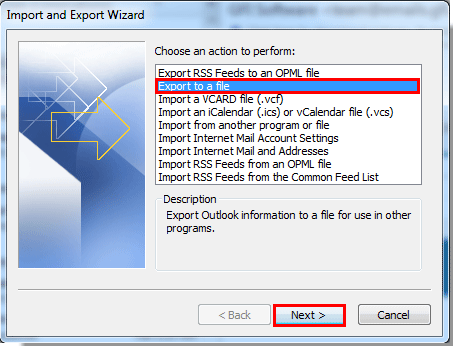
3. İlk "Bir Dosyaya Aktar" iletişim kutusunda, "Virgülle Ayrılmış Değerler (Windows)" seçeneğine tıklayın ve ardından "Sonraki" düğmesine tıklayın.
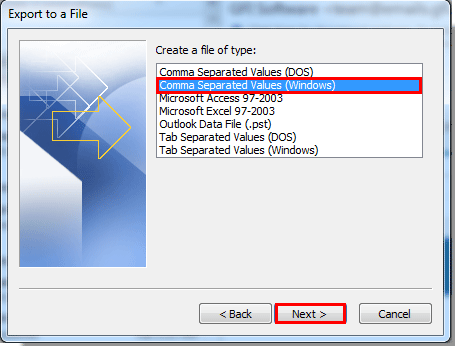
4. İkinci "Bir Dosyaya Aktar" iletişim kutusunda, "Görevler" klasörünü, "Excel"'e aktarmak istediğiniz e-posta hesabı altında seçin ve ardından "Sonraki" düğmesine tıklayın.
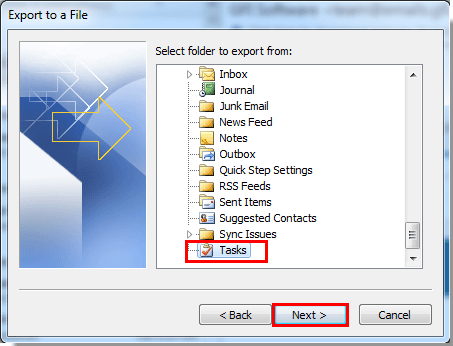
5. Takip eden "Bir Dosyaya Aktar" iletişim kutusunda bulunan "Gözat" düğmesine tıklayın.
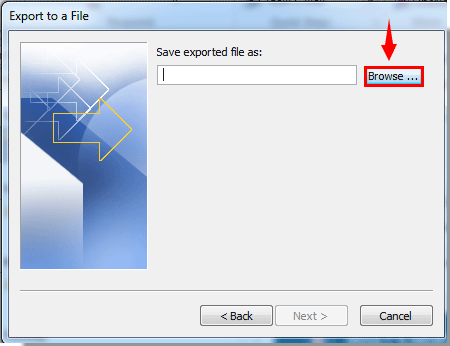
6. "Gözat" iletişim kutusunda şunları yapmanız gerekir:
- Dışa aktarılan dosyayı kaydetmek için bir klasör seçin;
- "Dosya adı" kutusunda dosyayı adlandırın;
- "Tamam" düğmesine tıklayın.
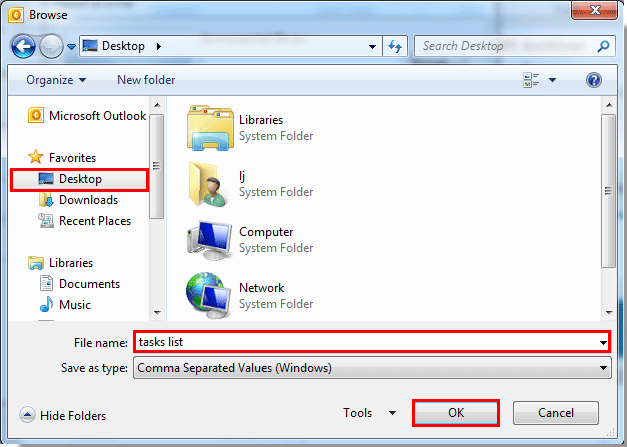
7. Önceki "Bir Dosyaya Aktar" iletişim kutusuna döndüğünde, "Sonraki" düğmesine tıklayın.
8. Son "Bir Dosyaya Aktar" iletişim kutusunda, "Son" düğmesine tıklayın.
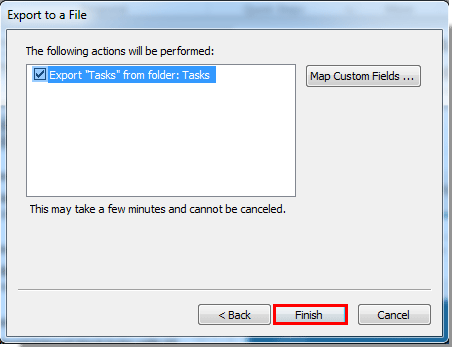
9. Takip eden "Tarih Aralığı Ayarla" iletişim kutusunda, çıkarmak istediğiniz görevler için tarih aralığını girin ve ardından "Tamam" düğmesine tıklayın.
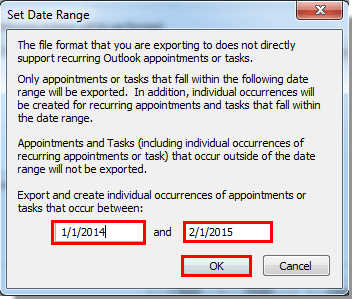
10. Ardından görev listesi başarıyla dışa aktarılır. Dışa aktarılan dosyanın kaydedildiği klasöre gidin ve çift tıklayarak açın.

Dışa aktarılan dosyayı açtıktan sonra, içinde görüntülenen görev listesini görebilirsiniz.
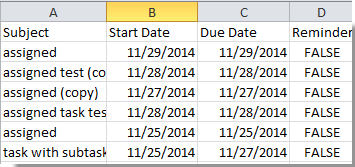
11. Açılan dosya penceresinde, "Dosya" > "Farklı Kaydet" seçeneğine tıklayın. "Farklı Kaydet" penceresinde, "Kaydetme türü" açılır listesinden "Excel Çalışma Kitabı" seçeneğini belirleyin ve son olarak "Kaydet" düğmesine tıklayın.
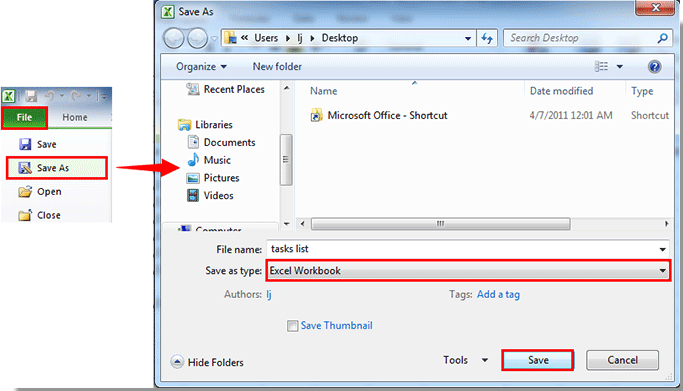
Ardından, Outlook görev listenizi içeren bir "Excel" çalışma kitabı başarıyla oluşturulur.

Yepyeni Kutools for Outlook ile100'den fazla etkileyici özelliği deneyimleyin! Şimdi indir! 📧 E-posta Otomasyonu: Otomatik Yanıt (POP ve IMAP için kullanılabilir) / E-posta Gönderimini Zamanla / E-posta Gönderirken Kurala Göre Otomatik CC/BCC / Gelişmiş Kurallar ile Otomatik Yönlendirme / Selamlama Ekle / Çoklu Alıcılı E-postaları Otomatik Olarak Bireysel Mesajlara Böl... 📨 E-posta Yönetimi: E-postayı Geri Çağır / Konu veya diğer kriterlere göre dolandırıcılık amaçlı e-postaları engelle / Yinelenen e-postaları sil / Gelişmiş Arama / Klasörleri Düzenle... 📁 Ekler Pro: Toplu Kaydet / Toplu Ayır / Toplu Sıkıştır / Otomatik Kaydet / Otomatik Ayır / Otomatik Sıkıştır... 🌟 Arayüz Büyüsü: 😊 Daha Fazla Şık ve Eğlenceli Emoji / Önemli e-postalar geldiğinde uyarı / Outlook'u kapatmak yerine küçült... 👍 Tek Tıkla Harikalar: Tümüne Eklerle Yanıtla / Kimlik Avı E-postalarına Karşı Koruma / 🕘 Gönderenin Saat Dilimini Göster... 👩🏼🤝👩🏻 Kişiler & Takvim: Seçilen E-postalardan Toplu Kişi Ekle / Bir Kişi Grubunu Bireysel Gruplara Böl / Doğum günü hatırlatıcısını kaldır... Kutools'u tercih ettiğiniz dilde kullanın – İngilizce, İspanyolca, Almanca, Fransızca, Çince ve40'tan fazla başka dili destekler! Tek tıkla beş kurulum paketini birden indirin — Kutools for Excel, Outlook, Word, PowerPoint ve Office Tab Pro. Şimdi indir! En İyi Ofis Verimlilik Araçları
Son Dakika: Kutools for Outlook Ücretsiz Sürümünü Sunmaya Başladı!


🚀 Tek Tıkla İndir — Tüm Ofis Eklentilerini Edinin
Şiddetle Tavsiye Edilen: Kutools for Office (5'i1 arada)